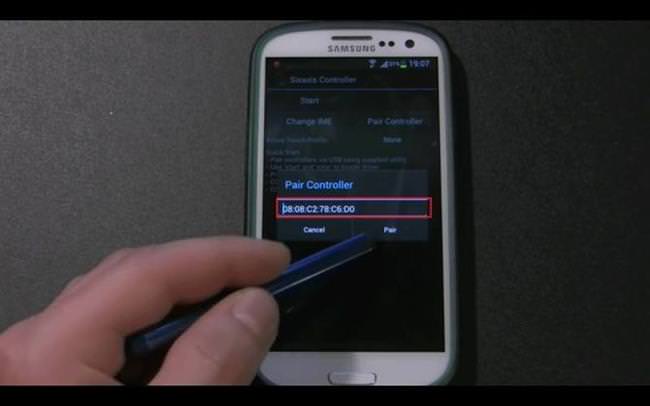Випускаючи на ринок Playstation 3, компанія Sony, чомусь, вирішила, що унікальна екосистема консолі буде величезною перевагою над конкурентами – а тому прирекла розробників з працею перенести свої ігри під унікальну архітектуру. Це торкнулося і джойстиків компанії – в той час, як джойстики від Xbox без проблем підключаються до комп’ютера (ПК), Dualshock часів Playstation 3 «подружити» з ПК проблематично. Втім, не все так складно – і в даній статті ми розповімо про найбільш популярні способи підключення джойстиків від Playstation 3 до комп’ютера.
Взагалі, комп’ютер зможе розрізнити підключений Dualshock – і в деяких (переважно – емулювати) гри ви навіть зможете зіграти. Проблема в тому, що геймпади Sony працюють з технологією управління DirectInput, в той час, як ПК-стандарт, це X-input. Ось для цього переходу і потрібні спеціальні програми.
Програма Motionjoy
Для початку визначимося з тим, що нам потрібно:
- Оригінальний, заряджений PS3 геймпад.
- Утиліта MotionJoy (для Windows 7/8/10).
- USB-кабель, як на скріншоті.

- Активне інтернет-з’єднання.
Підключення Dualshock 3 до ПК через MotionJoy
Підключаємо геймпад від PS3 до комп’ютера і відкриваємо додаток MotionJoy. У лівому верхньому кутку програми бачимо вкладку «Driver Manager» та переходимо сюди. Якщо підключили контролер, під написом «Hardware Location» має з’явитися позначення джойстика. Як правило, вказується сам підключений порт, як на скріншоті.
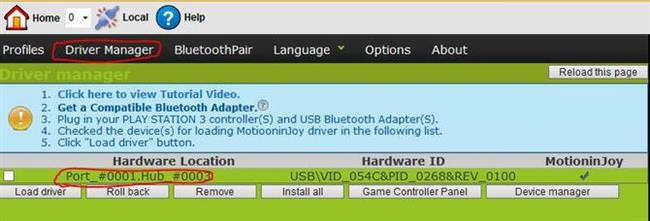
Клікніть на позначення джойстика (Port_#0001.Hub_#0003 на фото вище) і під ним з’явиться невелике меню, натисніть на Load Driver і трохи почекайте. Коли під написом MotioninJoy з’явиться зелена галочка, драйвер буде завантажений. Не дивлячись на те, що сам драйвер важить всього декілька мегабайт, завантаження може тривати довго, оскільки йде з персонального сервера утиліти, а швидкість скачки часто не перевищує 50-100 кб/с.
Принцип відкритої архітектури комп’ютера та сучасні тенденції розвитку
Тепер переходимо у вкладку «Profiles» (лівий верхній кут в MotionJoy). У віконці «Connected game controller» відобразиться джойстик, а трохи нижче буде запропоновано кілька можливостей емуляції на вибір. Найчастіше буде цікавити «X-input Default», як у Xbox 360. Тобто, по суті, ми емуляціях геймпад від Xbox. Варіанти з PS1 і PS2 потрібні для того, щоб запускати ігри з цих платформ через емулятор, а налаштування нижче допоможуть відрегулювати моторчики вібрації і світлодіод на геймпаді.
Якщо MotionJoy не бачить геймпад
Буває таке, що DS3 tool (вона ж Motion Joy) не бачить джойстик PS3. У такому випадку потрібно зробити дві речі:
- Перевірити, чи немає проблеми з кабелем (при підключенні до комп’ютера на джойстику повинен засвітитися світлодіод).
- Підключити контролер вже після переходу у вкладку Driver Manager в MotionJoy.
Ось, загалом-то, і все – нічого складного у підключенні Dualshock до ПК через MotionJoy немає. Але розберемо і ще один альтернативний метод.
Підключення геймпада від Playstation 3 до ПК через програму SCPToolkit
Для початку нам потрібно завантажити утиліту SCPToolkit і встановити її. Зверніть увагу, що при встановленні SCP Toolkit запропонує безліч варіантів. Так, наприклад, Дуалшок 3 – це геймпад від PS3, а Dualshock 4 – від PS4, а тому встановлюйте потрібну версію. Також варто вимкнути Bluetooth, якщо ви збираєтеся використовувати джойстик через кабель. Після установки обов’язково натисніть на «Run Driver Installer» — це встановить на комп’ютер драйвера від геймпада для Xbox 360.
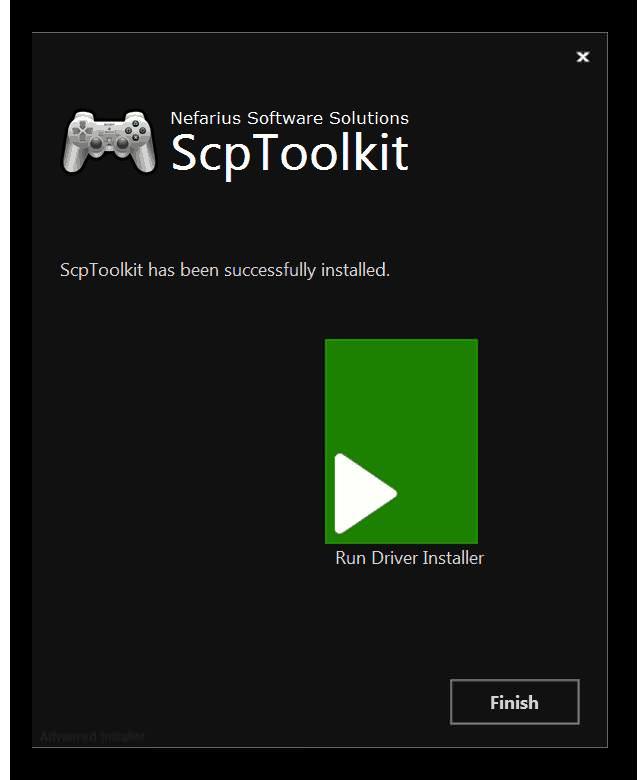
Після установки драйвера підключайте PS3-контролер до комп’ютера, на екрані утиліти буде приблизно такий напис:
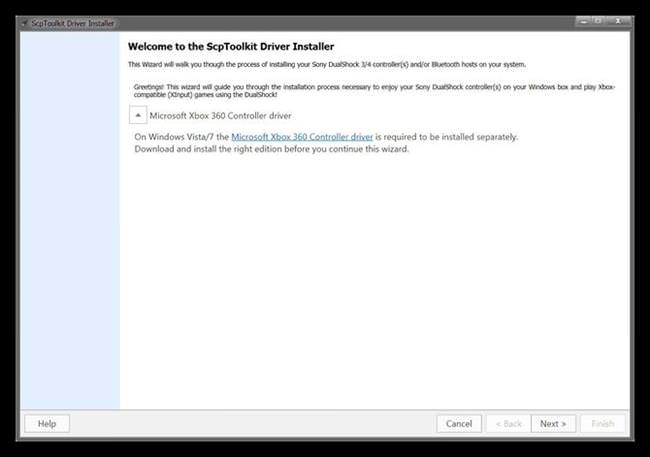
Коли комп’ютер визначить геймпад, стане доступна кнопка «Next», натискаємо її і переходимо до запуску емуляції.
Що таке гіроскоп і для чого використовується в смартфонах
На цьому екрані покажуть всі підключені до комп’ютера геймпади.

Перевага SCPTools перед Motion Joy в тому, що вона адекватно реагує на підключення через Bluetooth і має відкритий вихідний код. Також розробники цієї утиліти швидше змогли створити емулятор для Dualshock 4, що значно підвищило популярність програми.
Підключення DualShock3 до Андроїд використовуючи Sixaxis
Обмовимося відразу – тільки користувачі з Root доступом до системі Android можуть користуватися даними емулятором. А тому, якщо ви не бажаєте копатися в системі свого мобільного телефону, краще не зв’язуватися з процедурою підключення Dualshock.
Другий важливий момент – сумісність зі смартфоном. Щоб перевірити, чи достатньо завантажити додаток Sixaxis Compatibility Checker і подивитися, чи є смартфон в списку.
Якщо пристрій є в списку, то викачуємо на ПК програму Sixaxis Pair Tool.
І потім програму Sixaxis Contoller на Android.
Далі – покроково:
- Включаємо Sixaxis Pair Tool на ПК і підключаємо геймпад. На екрані з’явиться віконце для введення.
- Включаємо Sixaxis Controller на смартфоні, переходимо у вкладку «Pair Controller» і бачимо приблизно наступне:

- Даний копіюємо адресу в рядок введення програми на ПК і тиснемо кнопку «Update»
- «Виймаємо» Dualshock з комп’ютера
- Натискаємо круглу кнопку «PS» для включення ДуалШок і бачимо загорівся індикатор – джойстик підключений до смартфону через USB.

- Важливий момент – якщо після завершення гри на смартфоні ви не підключали джойстик до ПК або консолі, другий раз проводити подібну процедуру не потрібно – пристрій і смартфон запам’ятають один одного.
І ще – важливо розуміти, що працювати Dualshock буде тільки в тих іграх, де є спеціальні налаштування керування під геймпад.
Огляд нововведень в iOS 9